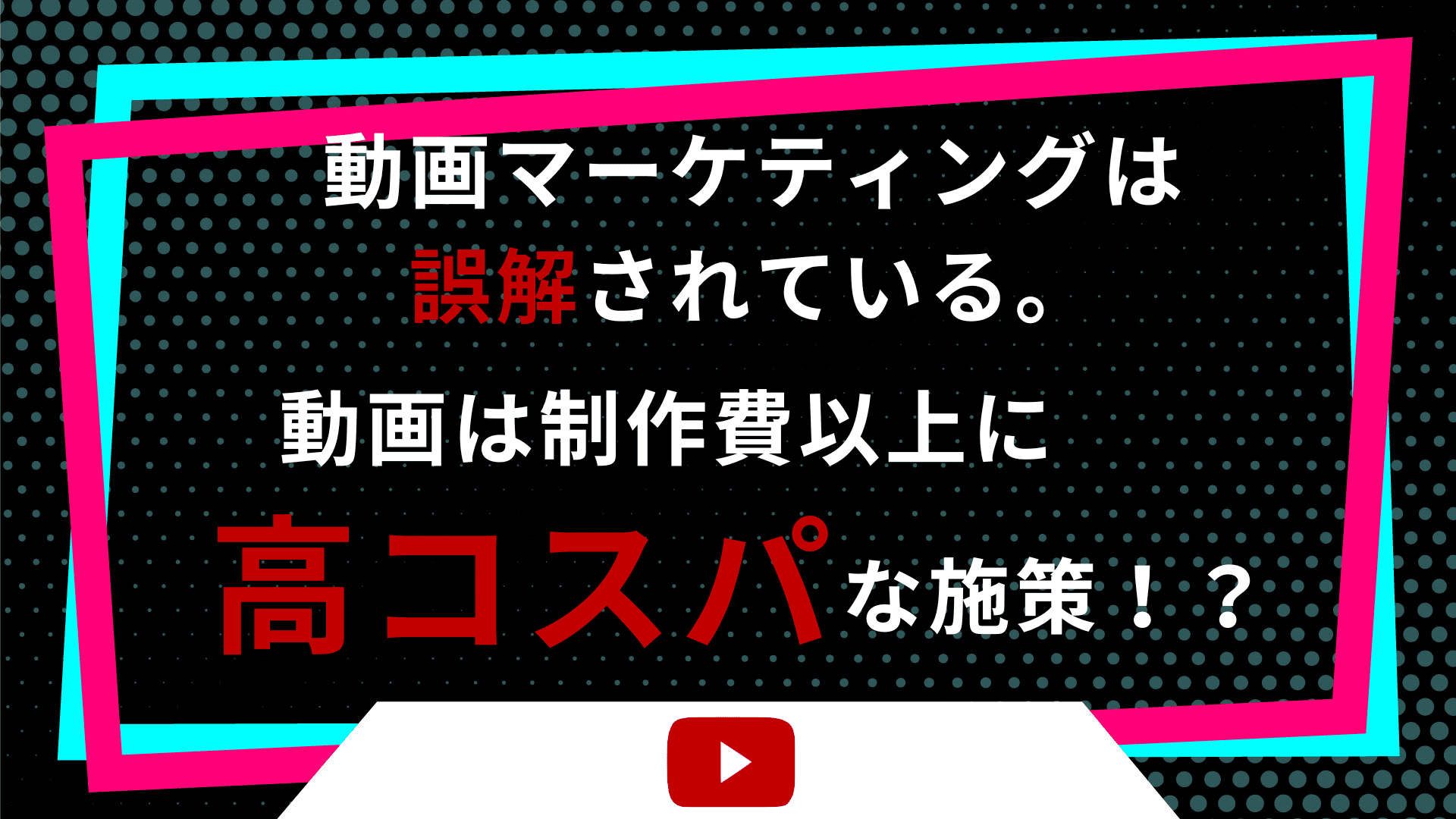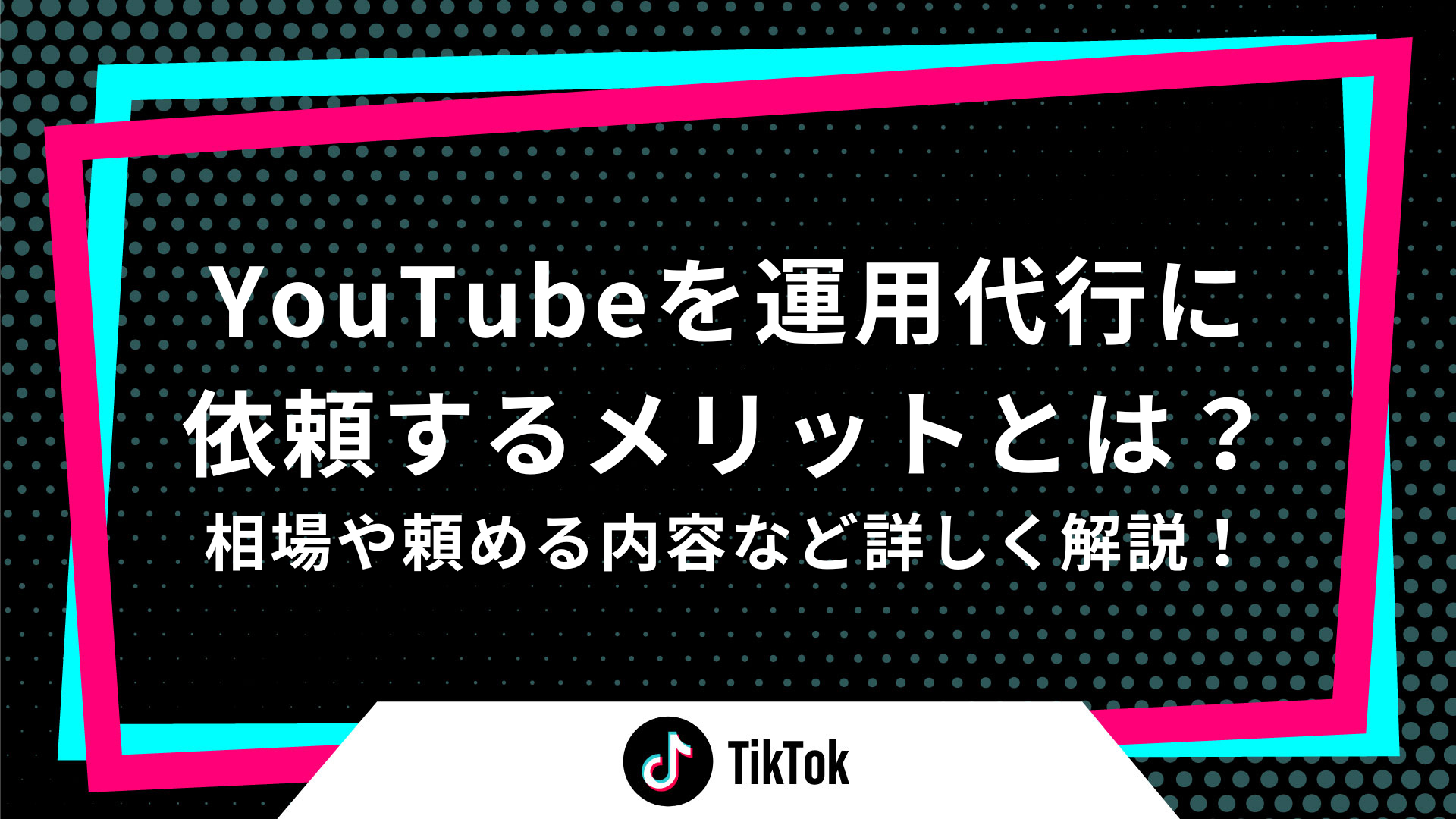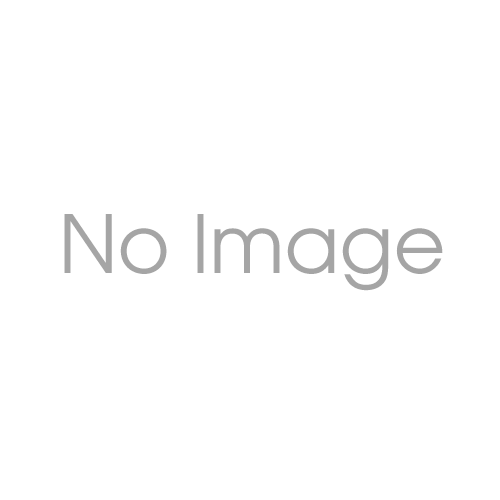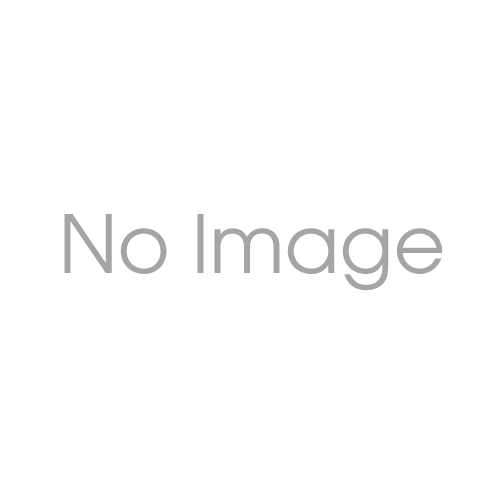
YouTubeに投稿された動画をまとめておくことができる機能「再生リスト」を活用していますか?
再生リストは、視聴者が自分のお気に入りの動画をまとめておく場所というイメージがあるかもしれませんが、自分のチャンネルを持って動画を投稿している方にこそおすすめです。
今回は再生リストをうまく活用して、効果的にYouTubeを運用していく方法についてご紹介します。
再生リストを作るメリット
再生リストを作るメリットは、自身の動画が他の自分の動画の関連動画として表示されやすくなることです。
関連性の高い動画をまとめて視聴してもらいやすくなり、単発の視聴で終わらずにチャンネル全体の再生回数が効率的に伸びていくことから、アルゴリズムの評価の向上にも繋がります。
再生リストの作り方
実際に再生リストを作成する手順について紹介します。
再生リストは誰でも簡単に作成することが可能なため、まだ投稿本数が少ないという方でも試しに作成してみましょう。
①YouTube Studioから再生リストのページを開く
新しい再生リスト」をクリックして、作成したい再生リストのタイトルや公開の有無を設定していきます。
入力が完了したら「作成」をクリックしましょう。
②作成した再生リストに動画を追加する
再生リストの3点リーダーにカーソルを合わせ「動画を追加する」をクリックします。
自分の動画をまとめる場合「あなたのYouTube動画」から追加したい動画を選択し、「動画を追加」をクリックしましょう。
③再生リストの設定を行う
最後に再生リストの設定を行います。
必要な項目を自分の好みに合わせ設定するようにしてください。
- 再生リストの概要を入力する
作成した再生リストがどのような動画をまとめたものなのか、視聴者がひと目でわかりやすいように説明を記載しておきましょう。
- 動画の順番を変える
シリーズものなどを再生リストにまとめた場合、再生される順番が重要です。
再生リスト内の動画はドラッグ&ドロップで動かすことができるため、意図する順番になるよう調節しましょう。
以上の方法で再生リストを作成することができます。
自分の投稿した動画で再生リストを作ることは、視聴者により多くの動画を視聴してもらう手軽な方法のため、試してみることをおすすめします。
公式シリーズに設定して優先的に表示させる
公式シリーズは、再生リストごとに設定ができて、設定した再生リストは、「シリーズリスト」と呼ばれます。
シリーズリスト内の動画が再生されると最後に「次の動画」としてシリーズに含まれる他の動画が表示されやすくなったり、おすすめの動画としてピックアップされやすくなる効果があります。
関連性の高い自身の動画をシリーズリストにまとめることで、効果的に表示されやすく、より多くの人に自身の動画を視聴してもらうことができます。
設定は簡単に行うことができるので、やってみましょう。
再生リストを「公式シリーズ」に設定する方法
この設定はスマートフォンのYouTubeアプリからではできないため、Google ChromeなどのブラウザやPCからYouTubeにアクセスをして行いましょう。
①まず自身のチャンネルの再生リストを開きます。公式シリーズに設定したい再生リストの「再生リストの全体を見る」を選択します。
②次に3点リーダーのメニューアイコンにカーソルを合わせ、「再生リストの設定」を選択します
③表示される項目のうち「この再生リストの公式シリーズとして設定」をオンにすれば完了です。
公式シリーズに設定できない場合
一定の条件によって、公式シリーズの設定ができない場合があります。
公式シリーズの設定を行う前にチェックしましょう。
①チャンネルの「アカウント確認」が完了していない場合、公式シリーズの設定を行うことができません。アカウント確認は電話番号の認証をするだけで簡単に行うことができます。
認証が完了すると「15分を超える動画の投稿」や「カスタムサムネイルの設定」など使えるようになります。
②他人がアップロードした動画が再生リストに含まれている場合は、公式シリーズに設定ができません。
公式シリーズに設定できるのは自身でアップロードした自身に権限がある動画のみです。
③複数の公式シリーズに同じ動画を追加設定することはできません。
再生リストをチェックし、同じ動画が入っていない状態にしてください。
公式シリーズの設定をする際は以上のことに注意して行うようにしましょう。
また、公式シリーズに設定した再生リストの動画は、「次の動画」として表示される割合が高くなります。
まとめ
投稿した動画を再生リストにまとめることにより、視聴者が続けて関連動画を視聴する流れを作ることができるため、継続した視聴とチャンネル全体の再生回数アップが期待できます。
さらに公式シリーズに設定することで、「次の動画」や「おすすめ」として表示されやすくなるため、忘れずに設定しておくようにしましょう。
皆さんも再生リストを上手に使って、自身の動画を視聴してもらいやすい環境を作ってみてくださいね。
【関連記事】
YouTubeで企画を発想・量産するための方法・考え方を解説!
【YouTube】チャンネルを伸ばすために必須!マーケティング知識を紹介します!